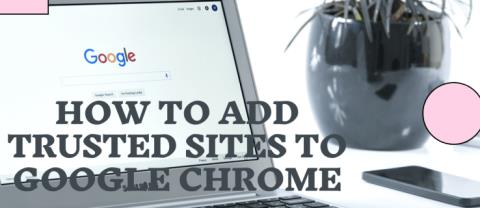Si votre travail vous oblige à utiliser plusieurs comptes en même temps et que vous trouvez vraiment très gênant d'avoir tous ces comptes ouverts en même temps. Ouvrez de nombreux onglets de navigation privée ou utilisez différents navigateurs, mais cela peut demander beaucoup de travail, mais cela prend beaucoup de travail.
Google Chrome
Vous pouvez également mieux gérer votre travail en utilisant la fonction de changement de compte du navigateur Chrome. À partir de Google Chrome 39, la fonction de changement de compte de ce navigateur aidera les utilisateurs non seulement à se connecter à plusieurs comptes sur Chrome , mais aussi à basculer facilement entre les comptes, à partir de là. , gérer et synchroniser les signets, l'historique de navigation ... devient beaucoup plus facile.
Utiliser plusieurs comptes sur le navigateur Chrome
Nous avons 2 façons de créer plus de comptes dans le navigateur Chrome.
Méthode 1: connectez-vous sur l'interface Gmail elle-même
Étape 1: saisissez le mot-clé Gmail.com dans la barre d'adresse pour vous connecter à votre compte Gmail.

Étape 2: Continuez à entrer le nom de votre compte Gmail dans la boîte de messagerie ou le numéro de téléphone , puis cliquez sur Suivant.

Étape 3: entrez le mot de passe de votre compte Gmail, puis cliquez sur Suivant.

Étape 4: à partir de la version 69 de Google Chrome, lorsque vous vous connectez à des services Google tels que Gmail, YouTube sur Chrome, le système se connecte automatiquement au navigateur. Plus précisément, cliquez sur l'icône de compte à la fin de la barre d'adresse que vous verrez immédiatement. Cependant, cela signifie que tout votre historique de navigation, vos favoris, vos habitudes d'utilisation ... sont téléchargés sur les serveurs Google.

Étape 5: Pour vous connecter à un autre compte, cliquez simplement sur l'icône de compte dans le coin inférieur de la barre d'adresse, puis cliquez sur la flèche déroulante à côté du compte actuellement connecté, sélectionnez Utiliser un autre compte.

Méthode 2: ajouter des paramètres
Étape 1: Faites un clic gauche sur l'icône de trois tirets , sélectionnez Paramètres - Paramètres.

Étape 2: faites défiler vers le bas, sélectionnez Ajouter une personne - Ajouter une personne.

Étape 3: Nommez le nouvel utilisateur et sélectionnez l'image d'avatar ci-dessus, puis Ajouter .

Étape 4: Connectez-vous un nouveau compte au site Web qui apparaît ensuite.

Étape 5: Connectez - vous à un autre compte avec succès. Répétez les étapes ci-dessus pour ajouter des comptes supplémentaires.

Désormais, chaque fois que nous devons changer de compte, il nous suffit de faire un clic droit sur le nom d'utilisateur et de sélectionner le compte à utiliser.

Méthode 3: ajouter un autre compte à partir de l'interface principale de Chrome
Étape 1: connectez - vous à Google Chrome.

Étape 2: Après une connexion réussie. Vous regardez la barre de titre (l'icône miniature, zoom avant) verra le nom du compte que vous venez de vous connecter. Si, dans le processus, vous souhaitez passer à un autre compte, cliquez simplement sur le nom du compte actuellement connecté. Immédiatement une petite fenêtre apparaîtra (sous l'image).

- Il y a maintenant 2 options pour vous, à savoir:
- Changer de personne
- Accès anonyme (Go incognito).

Étant donné que cet article concerne la connexion à plusieurs comptes en même temps sur Google Chrome et comment basculer entre eux sans avoir à se déconnecter et à entrer à nouveau, vous pouvez vous référer à l'article sur L'accès anonyme est ici.
- Revenez à l'étape 2, une fois la fenêtre affichée, vous avez également deux options pour utiliser cette conversion. Plus précisément:
- Cochez sélectionnez Switch ( commutateur personne), choisir de « Ajouter - Ajouter une personne » dans la fenêtre suivante.

- Si vous n'avez pas d'autre compte, sélectionnez simplement "Parcourir en tant qu'invité".
Étape 3: À ce stade, vous reviendrez à l'interface de connexion initiale, entrez le nom d'utilisateur et le mot de passe du deuxième compte Google Chrome que vous souhaitez utiliser.

- Après vous être connecté avec succès, également à la position près de l'icône de miniature du site dans la barre de titre, vous verrez le deuxième nom de compte que vous venez de vous connecter, ou si vous choisissez de vous connecter en tant que les invités verront le message et le "nom" comme indiqué ci-dessous.

Étape 4: Pour pouvoir utiliser, basculer entre les comptes connectés sur Google Chrome , cliquez simplement sur le nom du compte dans la barre de titre, sélectionnez Changer de personne , puis cliquez sur le compte que vous souhaitez utiliser.


De plus, si vous souhaitez vous connecter à plus de comptes, procédez comme ci-dessus. Chaque fois que vous modifiez ou ajoutez un compte, le nom du nouveau compte apparaîtra dans la barre de titre, au lieu de l'ancien compte, et lorsque vous cliquez sur le commutateur de personne, vous verrez également les icônes correspondant à chaque ce compte.


- Vous pouvez également utiliser une autre manière pour cette opération, qui est d'utiliser le bouton droit de la souris et de cliquer sur le nom d'affichage du compte courant. Un petit onglet apparaîtra immédiatement, et vous pouvez cliquer dessus pour accélérer le changement de compte.

Vidéo expliquant comment se connecter à plusieurs comptes Google sur Chrome
Avec des étapes très simples que Download.com.vn vient d'instruire, savez-vous comment changer de commutateur de compte - basculer entre les comptes actuellement importés sur Google Chrome? J'espère que cet article vous sera utile dans votre travail quotidien.
Je vous souhaite une mise en œuvre réussie!